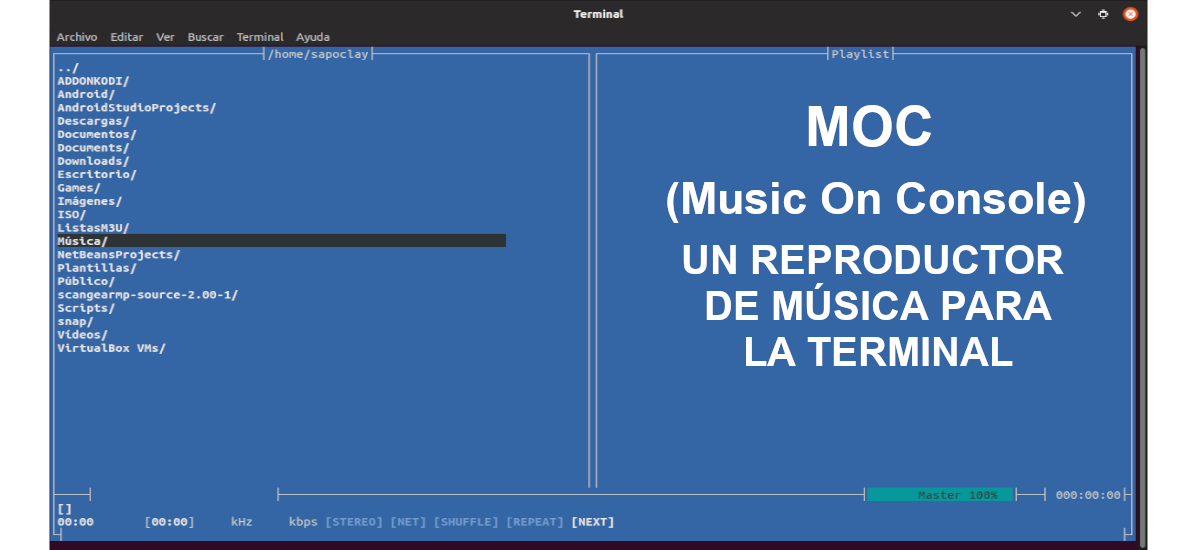
No próximo artigo, vamos dar uma olhada no MOC (Música no console) Esta é uma aplicação tocar música do terminal Gnu / Linux. Este programa foi projetado para ser simples e robusto o suficiente para funcionar sem problemas, sem afetar significativamente outras operações de E / S.
MOC é um reprodutor de música para terminal de linha de comando gratuito e de código aberto projetado para ser poderoso e fácil de usar. Com este software podemos reproduzir arquivos sem criar uma lista de reprodução, basta selecionar o arquivo de áudio desejado e começar a tocar.
Quanto ao seu funcionamento, só será necessário selecionar um arquivo de um diretório utilizando o menu semelhante a Comandante da meia-noite, e o MOC começará a reproduzir todos os arquivos neste diretório, começando pelo arquivo selecionado. Não há necessidade de criar listas de reprodução como outros jogadores. No entanto, se o usuário quiser combinar alguns arquivos de um ou mais diretórios em uma lista de reprodução, ele também permitirá que o façamos. A lista de reprodução será lembrada entre as execuções, mas também pode ser salva como um arquivo m3u e carregada sempre que o usuário quiser.
Mesmo se tivermos o player em execução, se você precisar do console para fazer outras coisas ou fechar o emulador de terminal, o MOC nos permite continuar ouvindo música. Somente você terá que apertar a tecla q e a interface irá desconectar deixando o servidor rodando. Ele pode ser reconectado mais tarde.
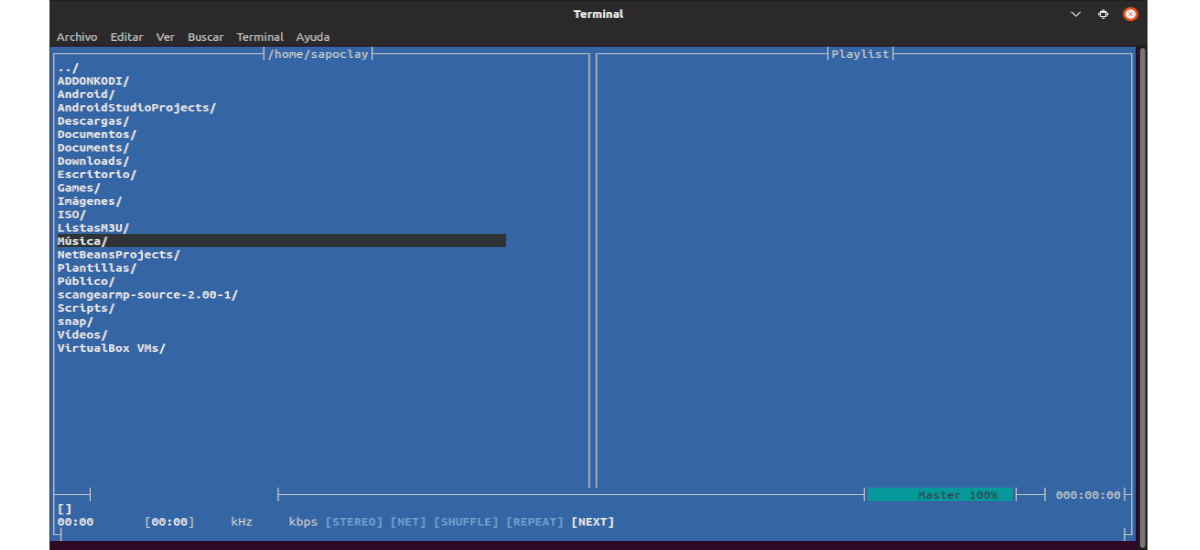
O MOC funciona normalmente, independentemente do sistema ou da carga de I / O, porque de acordo com a equipe de desenvolvimento use o buffer de saída em um thread separado. Fornece reprodução de indeciso, porque vincula o próximo arquivo a ser reproduzido enquanto o arquivo atual é reproduzido.
Características gerais do MOC
Alguns dos recursos que este jogador oferece são:
- Un equalizador simples.
- Um mixer que pode ser conectado a um mixer externo.
- Opções de temas.
- Chaves personalizáveis.
- Suporte para transmissões de internet.
- lista de pesquisa e reprodução de diretório.
- Tipos de Saída JACK, ALSA, SNDIO e OSS.
- É compatível com: MP3, Ogg Vorbis, FLAC, Musepack, Speex, WAVE, MOD, WavPack, AAC, SID, MIDI, MP4, Opus, WMA, APE, AC3, DTS e mais formatos arquivo.
Esses são apenas alguns dos recursos do MOC. Podem consulte todos eles o site do projeto.
Instale o MOC (Music On Console) no Ubuntu
Os usuários do Ubuntu poderão instalar o MOC a partir do gerenciador de pacotes. Só teremos que abrir um terminal (Clrt + Atl + T) e escrever o seguinte comando para primeiro atualize a lista de software disponível:
sudo apt update
Então nós podemos instalar o plugin MOC e MOC ffmpeg digitando no mesmo terminal:
sudo apt instalar moc moc-ffmpeg-plugin
Após a instalação bem-sucedida do programa, podemos inicie-o digitando o comando:
brincar
Em algumas ocasiões um erro pode aparecer que dirá algo como:
Este resolvido alterando o nível de volume para menos de 100%.
Então haverá apenas reinicie o terminal e execute novamente o programa.
uso básico
Podemos usar o teclado para navegue até o diretório onde temos a música armazenada e pressione Enter para iniciar a reprodução de uma faixa. O MOC reproduzirá automaticamente todas as faixas desse diretório, para que o usuário não precise criar uma lista de reprodução. Embora não devemos esquecer que teremos a possibilidade de combinar arquivos de música de vários diretórios em uma única lista de reprodução, que podemos salvar como um arquivo m3u.
Enquanto estivermos usando o MOC, podemos pressionar a tecla q para retornar à nossa janela de terminal sem desligar o MOC, e quando quisermos retornar à interface MOC, só teremos que escrever no terminal (Ctrl + Alt + T):
brincar
Alguns atalhos de teclado para MOC
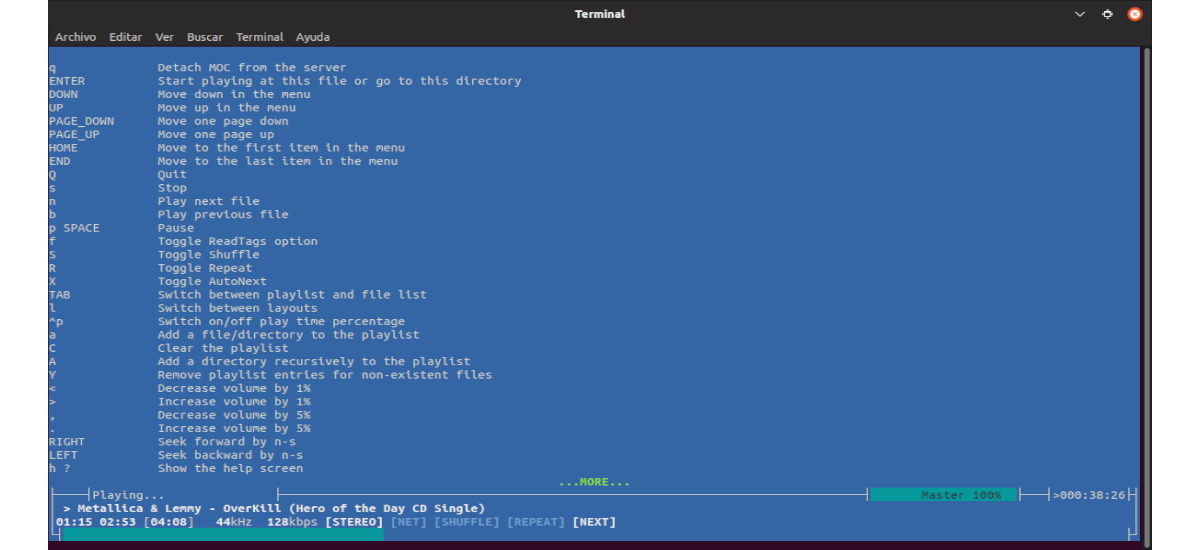
- s → parar a música.
- b → faixa anterior.
- n → próxima faixa.
- q → ocultar a interface MOC.
- Q → pare e saia do MOC.
Para obter mais ajuda sobre o uso após executar o MOC, não haverá nada além de pressione a tecla 'h'. Para obter mais informações sobre este programa, você pode consultar o site do projeto.
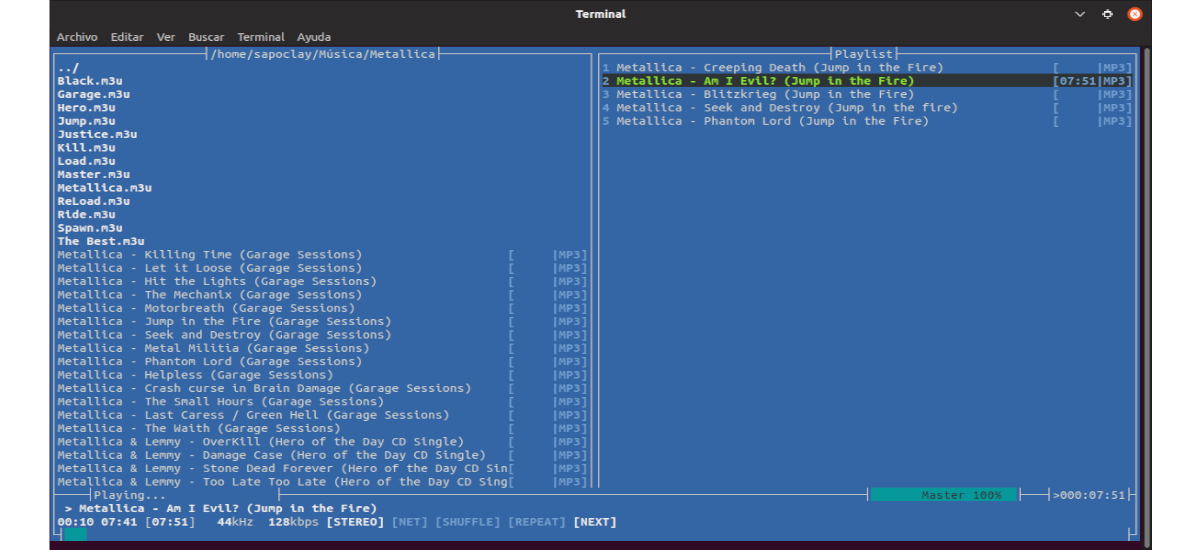



Muito bom, estou testando agora. Muito obrigado compadre. Saudações.
Muito boa recomendação, funciona muito bem.